
Χρήση υπομνήσεων από τους λογαριασμούς Διαδικτύου σας στο Mac
Αν διατηρείτε τις υπομνήσεις σας σε λογαριασμούς Διαδικτύου –π.χ. iCloud, Exchange, Yahoo ή AOL–, μπορείτε να χρησιμοποιήσετε τους συγκεκριμένους λογαριασμούς στις Υπομνήσεις στο Mac σας και να έχετε πρόσβαση σε όλες τις υπομνήσεις σας από ένα σημείο. Διαμορφώστε τις συσκευές iOS και iPadOS σας ώστε να χρησιμοποιούν τον ίδιο λογαριασμό, έτσι ώστε οι υπομνήσεις σας να παραμένουν ενημερωμένες σε όλες τις συσκευές σας.
Αν χρησιμοποιείτε μόνο έναν λογαριασμό με την εφαρμογή «Υπομνήσεις» στο Mac, ο τίτλος του λογαριασμού στην πλαϊνή στήλη είναι «Οι λίστες μου». Αν χρησιμοποιείτε πολλούς λογαριασμούς, ο τίτλος κάθε λογαριασμού είναι το όνομα του παρόχου (για παράδειγμα, iCloud ή Yahoo) ή η περιγραφή στις λεπτομέρειες του λογαριασμού.
Σημείωση: Όλες οι δυνατότητες των Υπομνήσεων που περιγράφονται σε αυτόν τον οδηγό είναι διαθέσιμες όταν χρησιμοποιείτε ενημερωμένες υπομνήσεις iCloud. Ορισμένες λειτουργίες δεν είναι διαθέσιμες όταν χρησιμοποιείτε λογαριασμούς από άλλους παρόχους.
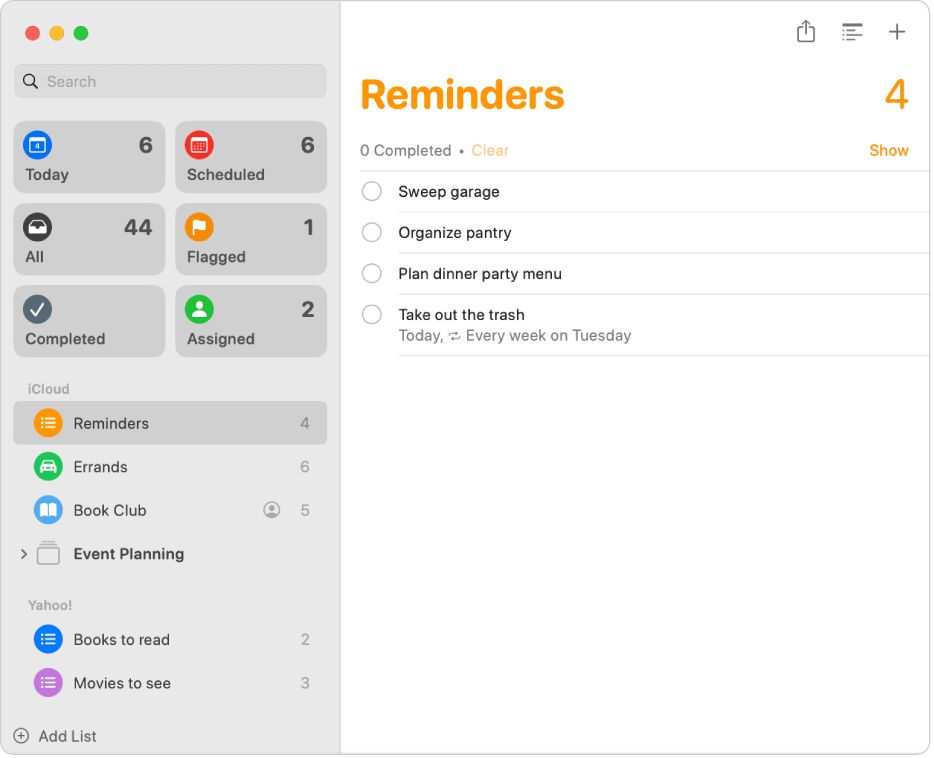
Προσθήκη υπομνήσεων iCloud
Στο Mac σας, επιλέξτε το μενού Apple

Αν δεν εμφανίζεται το όνομά σας, κάντε κλικ στην επιλογή «Συνδεθείτε με το Apple ID σας» για να εισαγάγετε το Apple ID σας ή να δημιουργήσετε ένα.
Κάντε κλικ στο «iCloud» στα δεξιά.
Κάτω από το στοιχείο «Εφαρμογές που χρησιμοποιούν το iCloud», κάντε κλικ στην «Εμφάνιση όλων» και μετά ενεργοποιήστε τις Υπομνήσεις. (Ίσως χρειαστεί να κάνετε κύλιση προς τα κάτω.)
Κάντε κλικ στο «Τέλος».
Στην εφαρμογή «Υπομνήσεις»
 σε Mac, κάντε κλικ στην «Ενημέρωση υπομνήσεων» (αν διατίθεται).
σε Mac, κάντε κλικ στην «Ενημέρωση υπομνήσεων» (αν διατίθεται).
Δείτε την ενότητα Διαμόρφωση του iCloud για τις Υπομνήσεις σε όλες τις συσκευές σας.
Προσθήκη άλλων λογαριασμών υπομνήσεων
Χρησιμοποιήστε αυτήν τη μέθοδο για να προσθέσετε έναν λογαριασμό υπομνήσεων από άλλους παρόχυς που προσφέρουν υπομνήσεις, όπως π.χ. το Yahoo.
Στο Mac σας, επιλέξτε το μενού Apple

 στην πλαϊνή στήλη. (Ίσως χρειαστεί να κάνετε κύλιση προς τα κάτω.)
στην πλαϊνή στήλη. (Ίσως χρειαστεί να κάνετε κύλιση προς τα κάτω.)Στη λίστα λογαριασμών στα δεξιά, κάντε κλικ στον λογαριασμό που θέλετε να χρησιμοποιήσετε.
Αν δεν έχετε προσθέσει ήδη τον λογαριασμό που θέλετε να χρησιμοποιήσετε, κάντε κλικ στην «Προσθήκη λογαριασμού», μετά κάντε κλικ στον πάροχο λογαριασμού και έπειτα ακολουθήστε τις οδηγίες στην οθόνη.
Ενεργοποιήστε τις «Υπομνήσεις».
Αν δεν εμφανίζονται οι «Υπομνήσεις» στη λίστα, ο πάροχος δεν παρέχει δυνατότητα υπομνήσεων.
Διακοπή χρήσης ενός λογαριασμού για τις Υπομνήσεις
Μπορείτε να διακόψετε τη χρήση ενός λογαριασμού έτσι ώστε οι λίστες υπομνήσεών του και οι υπομνήσεις να μην εμφανίζονται πλέον στις «Υπομνήσεις» στο Mac σας.
Στο Mac σας, επιλέξτε το μενού Apple

 στην πλαϊνή στήλη. (Ίσως χρειαστεί να κάνετε κύλιση προς τα κάτω.)
στην πλαϊνή στήλη. (Ίσως χρειαστεί να κάνετε κύλιση προς τα κάτω.)Στη λίστα λογαριασμών στα δεξιά, κάντε κλικ στον λογαριασμό τον οποίο δεν θέλετε πλέον να χρησιμοποιείτε.
Απενεργοποιήστε τις «Υπομνήσεις».
Για να χρησιμοποιήσετε ξανά τον λογαριασμό στις Υπομνήσεις, ενεργοποιήστε τις «Υπομνήσεις». Εμφανίζονται εκ νέου οι λίστες υπομνήσεων και οι υπομνήσεις του λογαριασμού.
Μπορείτε να προβάλλετε, να προσθέτετε ή να τροποποιείτε υπομνήσεις στην εφαρμογή «Υπομνήσεις» σε όλες τις συσκευές σας Apple που χρησιμοποιούν τους ίδιους λογαριασμούς. Μπορείτε να προβάλλετε, να προσθέτετε ή να τροποποιείτε τις υπομνήσεις iCloud σας στη διεύθυνση iCloud.com. Οι αλλαγές που κάνετε θα εμφανίζονται παντού ώστε να είναι πάντοτε ενημερωμένες. Γνωστοποιήσεις υπομνήσεων εμφανίζονται επίσης στο Mac σας και σε άλλες συσκευές που χρησιμοποιούν τους ίδιους λογαριασμούς.
Αν χρησιμοποιείτε Handoff, μπορείτε να κάνετε εναλλαγή μεταξύ του Mac και άλλων συσκευών κατά την προβολή υπομνήσεων. Για να ανοίξετε μια λίστα υπομνήσεων που έχει σταλεί στο Mac σας, κάντε κλικ στο εικονίδιο Handoff των Υπομνήσεων που εμφανίζεται στο Dock.